Planilhas google: como consultar vários intervalos
Você pode usar a seguinte sintaxe básica para consultar vários intervalos no Planilhas Google:
=QUERY({ Sheet1!A1:B10 ; Sheet2!A2:B5 })
Este exemplo específico retornará as células no intervalo A1:B10 de Sheet1 empilhadas sobre as células no intervalo A2:B5 de Sheet2 .
O exemplo a seguir mostra como usar essa sintaxe na prática.
Exemplo: consulta de vários intervalos no Planilhas Google
Suponha que temos os seguintes dados na Planilha1 e na Planilha2 do Planilhas Google, que contêm informações sobre vários times de basquete:


Podemos usar a seguinte fórmula para consultar os dados de ambas as planilhas e colocar os resultados em uma nova planilha chamada Sheet3 :
=QUERY({ Sheet1!A1:B10 ; Sheet2!A2:B5 })
Veja como usar a fórmula na prática:
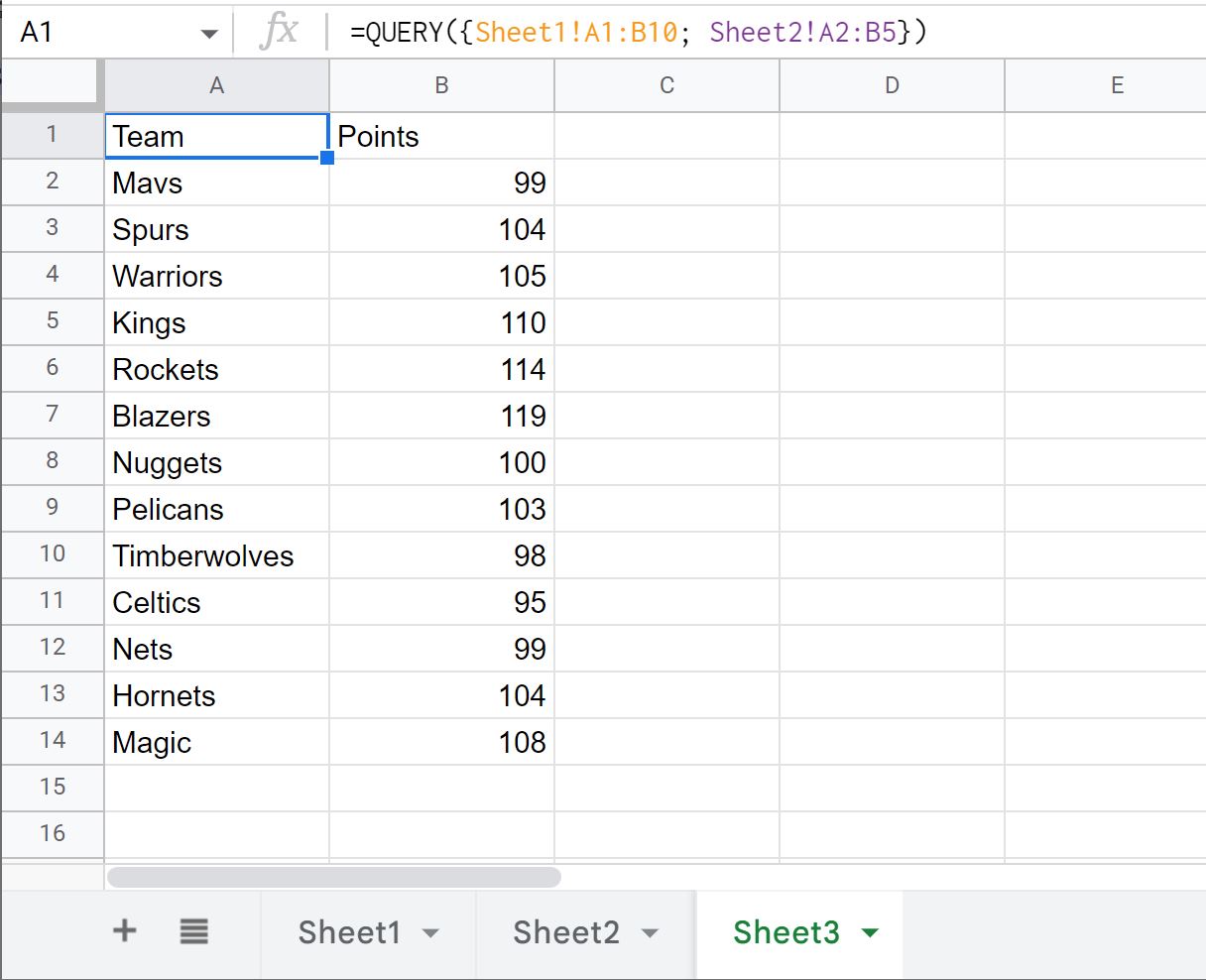
Observe que as linhas em Sheet1 são simplesmente empilhadas sobre as linhas em Sheet2 .
Se, em vez disso, você deseja que as linhas de Sheet2 sejam colocadas ao lado das linhas de Sheet1 , você pode usar uma vírgula na fórmula em vez de um ponto e vírgula:
=QUERY({ Sheet1!A1:B10 , Sheet2!A1:B10 })
Veja como usar a fórmula na prática:
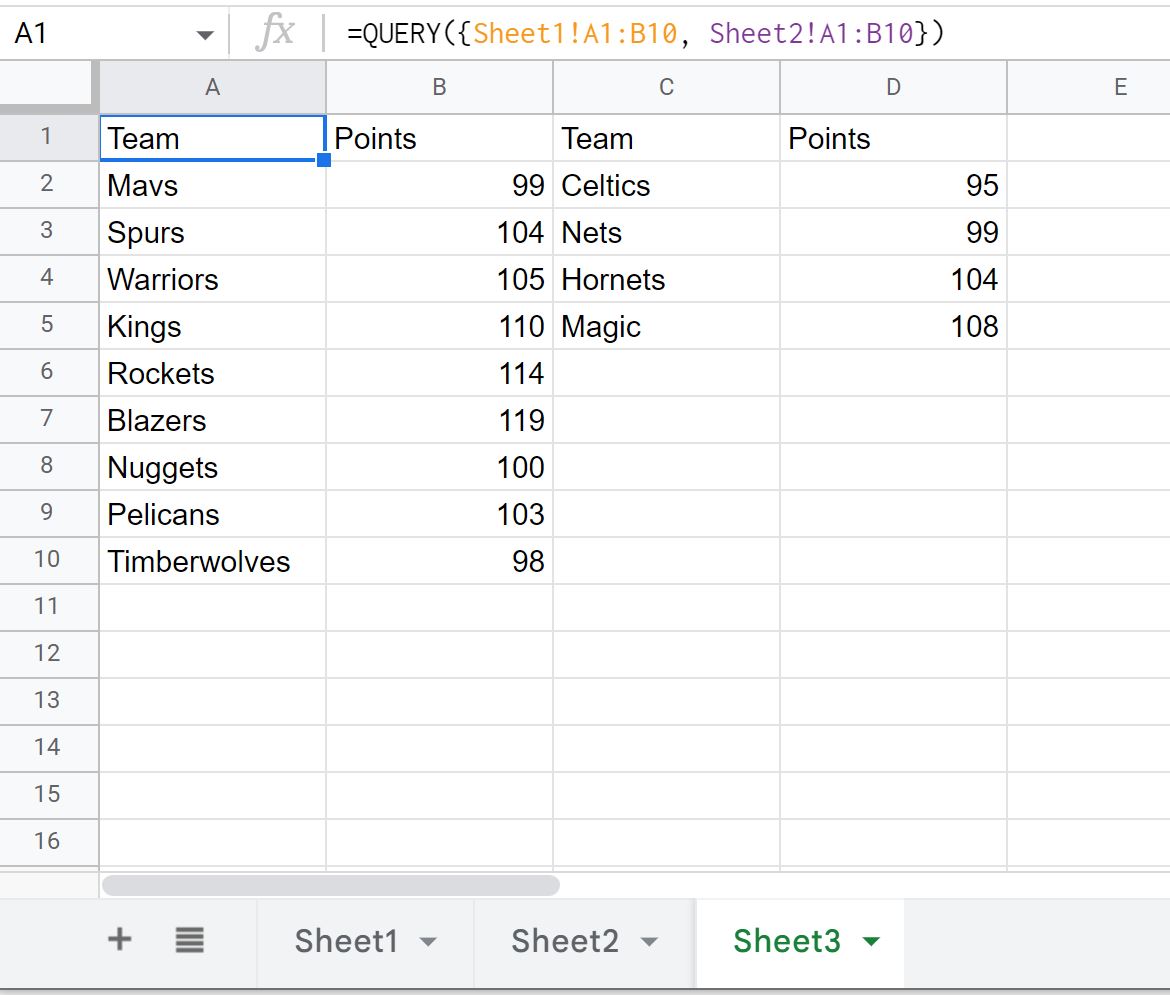
Observe que as linhas de Sheet2 agora são colocadas próximas às linhas de Sheet1 .
Nota : Neste exemplo, usamos apenas dois intervalos de células, mas você pode usar sintaxe semelhante para consultar quantos intervalos de células desejar.
Recursos adicionais
Os tutoriais a seguir explicam como realizar outras consultas comuns no Planilhas Google:
Planilhas Google: como selecionar várias colunas em uma consulta
Planilhas Google: como consultar em outra planilha
Planilhas Google: como usar Group By em uma consulta
Planilhas Google: como usar Order By em uma consulta